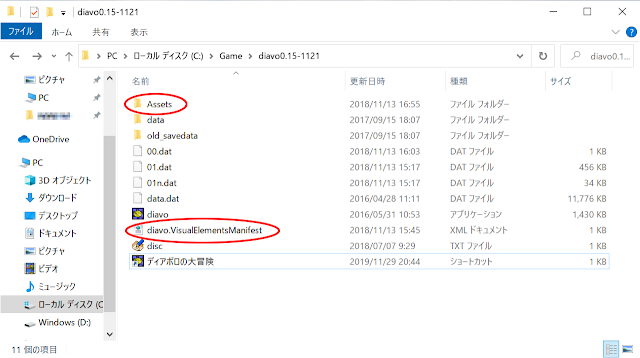Windows10のスタートメニューにあるアプリを起動するためのアイコン、通称タイルのデザインに関して、Windowsタブレットを利用するようになった頃から気になっていることがありました。
Microsoft Store経由でインストールしたアプリについては専用デザインが用意されているものの、経由しないでインストールしたアプリには、基本、専用デザインがなく、登録してもタイルの真ん中に小さいアイコンが表示されるだけ(TOP画像の「ムービーメーカー」や「GIMP」参照)なので、バランスというか違和感というか、タッチ操作する際に、とにかく、気になってしまいました。
というわけで、Windowsタブレットの方は、その時(1年も前のことか…)にタイルのデザインを書き換えましたが、備忘録を残していなかったので、この機会に改造方法を書いておこうと思います。
・インストーラー不使用のアプリ(ZIPファイルを解凍してインストール等)
TOP画像内では「ドラえもん のび太のファイナルファンタジー」、「ディアボロの大冒険」、「IrfanView」、「TeraPad」が該当します。
例として、「ディアボロの大冒険」で解説します。
追加するファイルは、下記の3つ。
exeファイルのあるフォルダに、「exe名.VisualElementsManifest.xml」ファイルを作り、
※ 「ディアボロの大冒険」の場合は、実行ファイルが「diavo」なので、「diavo.VisualElementsManifest.xml」になります。
<Application xmlns:xsi="http://www.w3.org/2001/XMLSchema-instance">
<VisualElements BackgroundColor="white"
ShowNameOnSquare150x150Logo="off"
ForegroundText="light"
Square150x150Logo="Assets\150x150Logo.png"
Square70x70Logo="Assets\70x70Logo.png" />
</Application>
<VisualElements BackgroundColor="white"
ShowNameOnSquare150x150Logo="off"
ForegroundText="light"
Square150x150Logo="Assets\150x150Logo.png"
Square70x70Logo="Assets\70x70Logo.png" />
</Application>
ファイル内は上記のように記述。(任意のテキストエディター使用、メモ帳でもOK)
「Assets」フォルダを作り、中に「70x70Logo.png」と「150x150Logo.png」2つの画像ファイルを作成。(ファイル名は上記xmlファイルで指定した都合、画像サイズはそれぞれ 70px、150px の正方形です。)
上記サンプルファイルのダウンロードは こちら。
ショートカットファイルを作っているのは、タイル上のツールチップ名を変更するためで、ここで右クリックして、「スタートメニューにピン留めする」を選べば、ツールチップが変更された状態で登録を行うことができます。(実行ファイル名次第の話なので、アプリによってはショートカット作成は不要です。)
・インストーラー使用のアプリ(インストール先が Program Files 以下)
TOP画像内では「STEAMクライアント」が該当します。
この場合はインストーラー未使用アプリでの作業ではタイルのデザインを書き換えれないので、シンボリックリンク的な意味合いのアプリを作ってやる必要があります。
実行ファイルが作れれば言語は何でもいいのですが、例えば、HSP(スクリプト言語)の場合は、
#packopt name "steamadd"
#packopt hide 1
screen 1, 30, 30, 10, 0, 0
exec "C:\\Program Files (x86)\\Steam\\Steam.exe"
end
#packopt hide 1
screen 1, 30, 30, 10, 0, 0
exec "C:\\Program Files (x86)\\Steam\\Steam.exe"
end
のようなコードを書いて、コンパイルして実行ファイル(ここでは、steamadd.exeを作成)を作る形です。
で、インストーラー未使用アプリと同様の作業を行うわけです。(上記画像のショートカットは作成した実行ファイルに対してのショートカットです。)
何事も見栄えが大事。
以上!